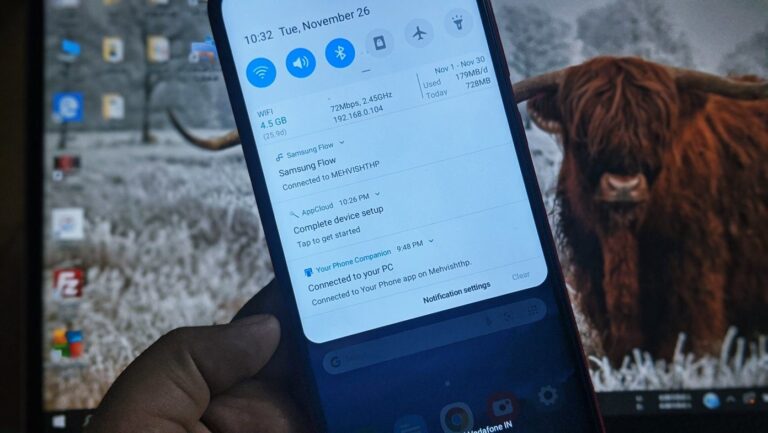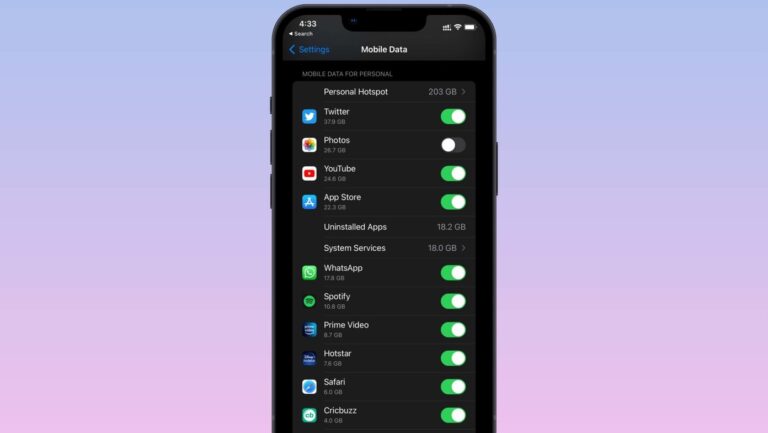Как легко конвертировать изображения JPG в HEIC на iPhone
Формат HEIC от Apple сохраняет фотографии размером вдвое меньше, чем традиционное изображение JPEG — без какого-либо заметного снижения качества изображения. Невероятно, правда? Вот почему Apple сделала его форматом фотографий камеры по умолчанию на iPhone. Короче говоря, HEIC очень помогает, когда дело доходит до управления хранилищем.
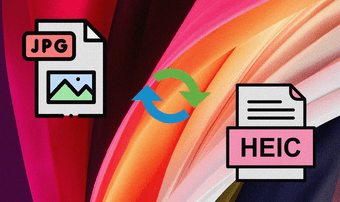
Программы для Windows, мобильные приложения, игры - ВСЁ БЕСПЛАТНО, в нашем закрытом телеграмм канале - Подписывайтесь:)
Тем не менее, на вашем iPhone все еще может быть множество изображений JPG, занимающих много места, особенно те, которые автоматически загружаются через приложения социальных сетей. Если вы хотите освободить место, лучше всего преобразовать их в формат HEIC. Но как?
Использование стороннего конвертера файлов для этой задачи может поставить под угрозу конфиденциальные изображения. Вот почему я собираюсь показать вам, как конвертировать изображения JPG в HEIC, используя только ваш iPhone. Для этого необходимо создать ярлык.
Не волнуйтесь. Ярлык легко создать. После того, как вы настроите его, вы сможете конвертировать пакеты фотографий JPG в формат HEIC за один раз.
Создание ярлыка для преобразования JPG в HEIC
Чтобы создать ярлык, позволяющий конвертировать изображения JPG в формат HEIC, на вашем iPhone должно быть установлено приложение «Ярлыки». Если не можете найти, скачайте в App Store — это бесплатно.
Но прежде чем начать, лучше создать отдельный альбом для сохранения преобразованных изображений HEIC. Это должно упростить их поиск после выполнения преобразования с помощью ярлыка, который мы собираемся создать.
Перейдите в «Фотографии»> «Альбомы»> «Новый альбом», чтобы создать его — назовите его «HEIC» или что-то в этом роде.
Все готово? Тогда давайте начнем.
Шаг 1. Откройте приложение «Ярлыки» на своем iPhone или iPad.
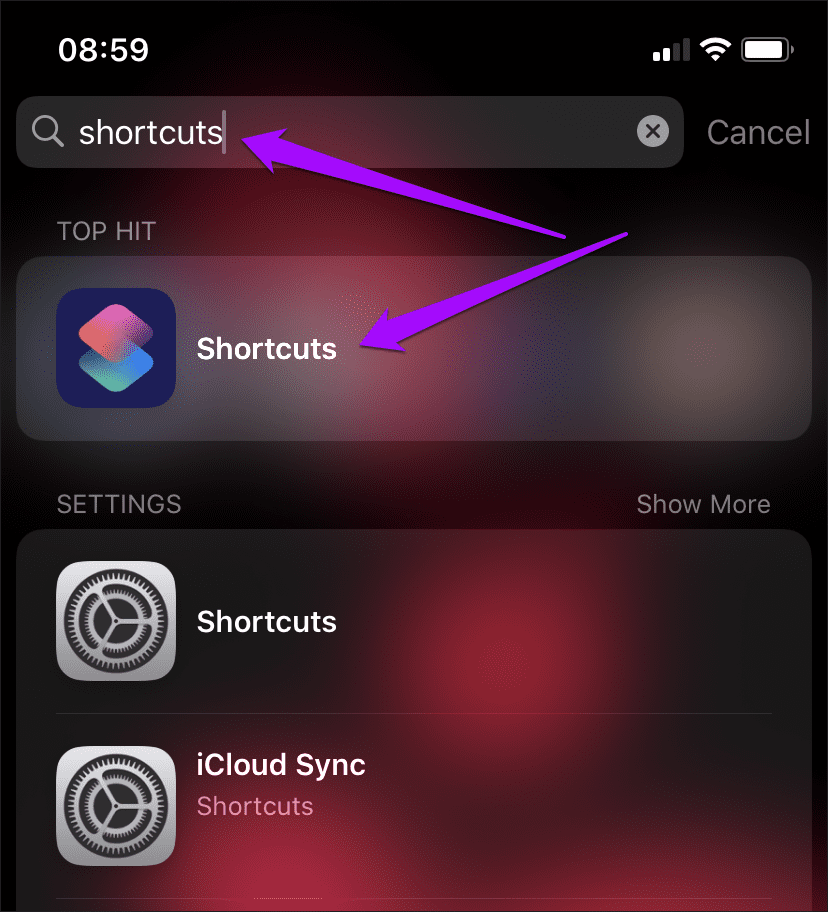
Шаг 2: Перейдите на вкладку «Мои ярлыки» и нажмите «Создать ярлык». Нажмите «Поиск приложений и действий» в нижней части экрана.

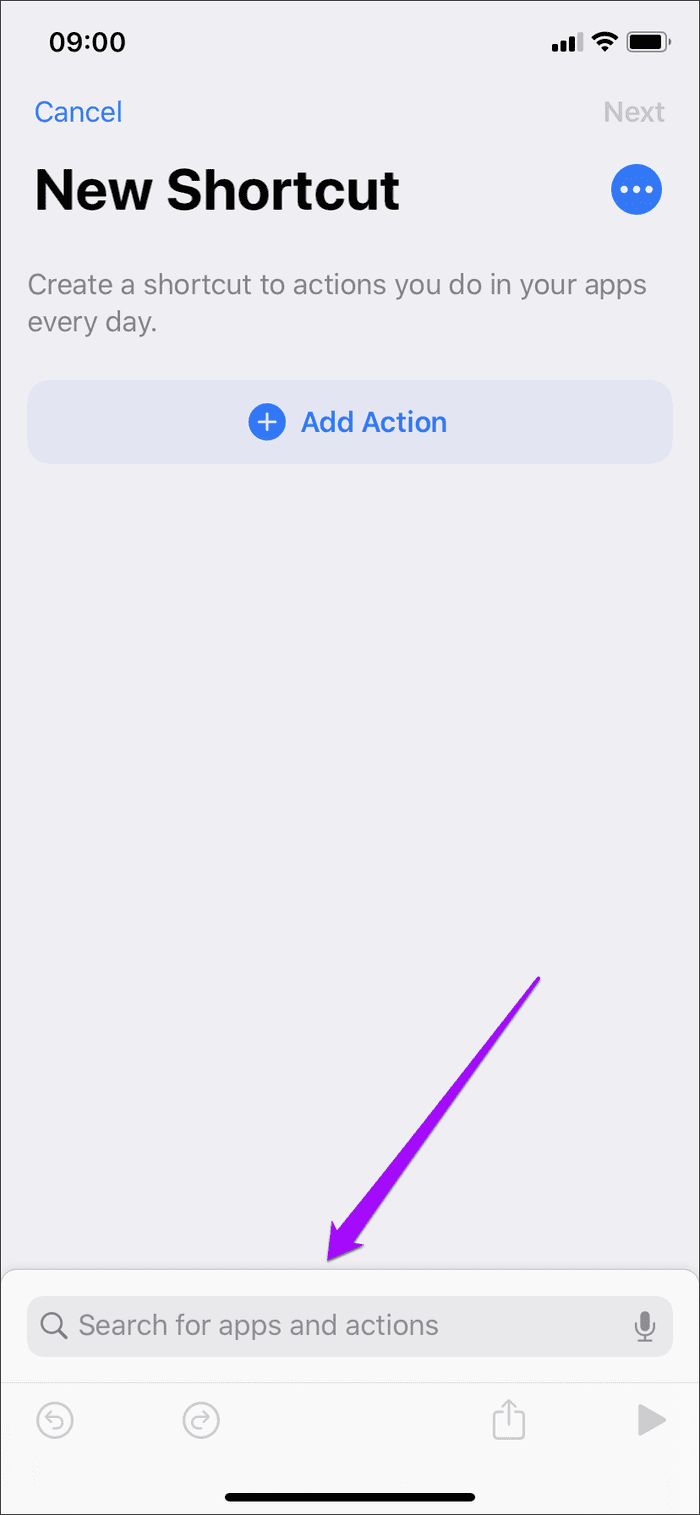
Шаг 3: Выполните поиск «выбрать фотографии», а затем нажмите «Выбрать фотографии» в разделе «Действия». После этого разверните действие «Выбрать фотографии» (нажмите «Показать больше»), а затем включите переключатель рядом с «Выбрать несколько».


Шаг 4. Нажмите «Поиск приложений и действий» еще раз, на этот раз найдите «конвертировать изображение», а затем нажмите «Преобразовать изображение» в разделе «Действия».
Затем измените действие «Преобразовать изображение» с «Преобразовать фотографии в JPEG» по умолчанию на «Преобразовать фотографии в HEIF» — для этого коснитесь «JPEG», а затем выберите «HEIF».
Кроме того, рекомендуется развернуть действие (нажмите «Показать больше») и убедитесь, что переключатель рядом с «Сохранить метаданные» включен.


Шаг 5. Нажмите «Поиск приложений и действий» еще раз, выполните поиск «сохранить в фотоальбом», а затем нажмите «Сохранить в фотоальбом» в разделе «Действия».
Если вы создали альбом для сохранения преобразованных изображений HEIC, выберите его сейчас — коснитесь «Недавние», а затем выберите соответствующий альбом во всплывающем списке.
В моем случае я выбрал альбом под названием HEIC, который я создал ранее. Если вы не хотите сохранять фотографии в какой-либо конкретный альбом, просто оставьте действие как есть. Наконец, нажмите «Далее».
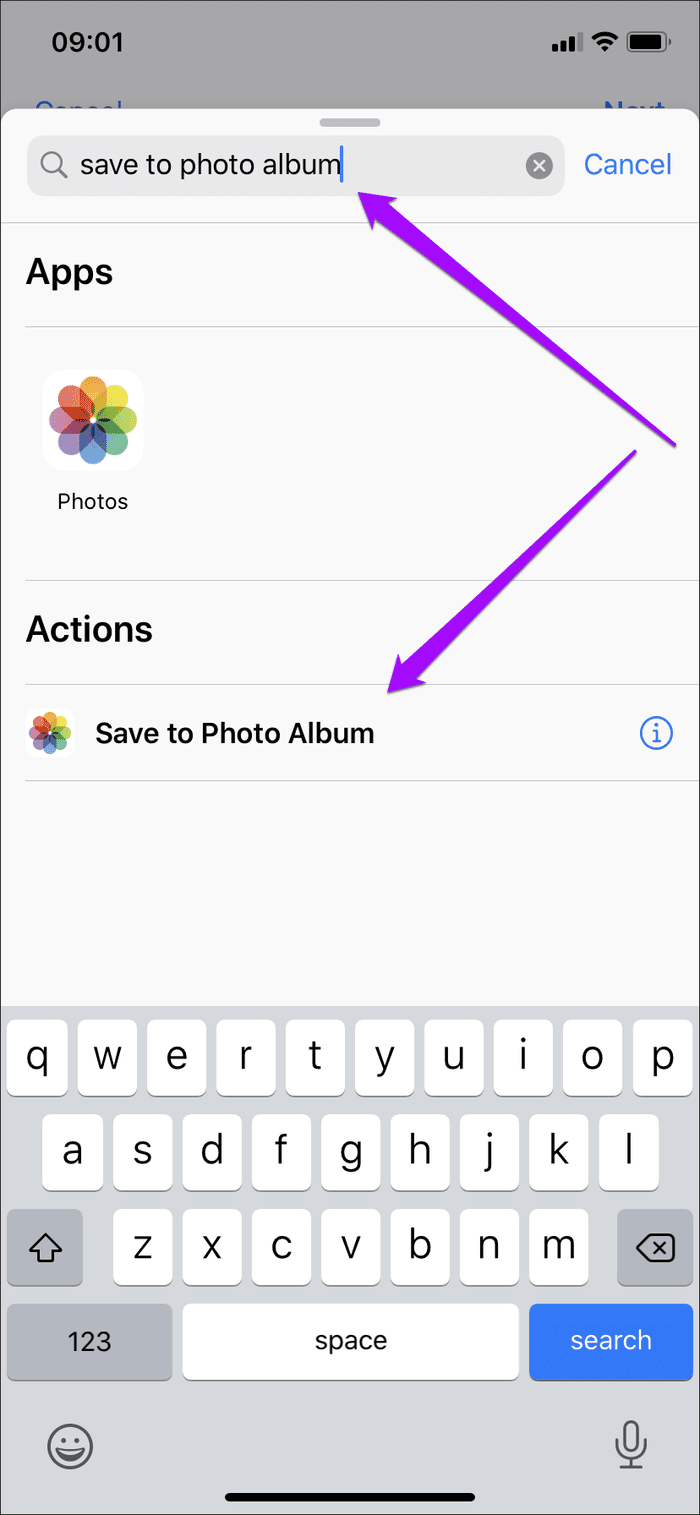

Шаг 6: Назовите ярлык (например, JPG в HEIC), а затем нажмите «Готово».
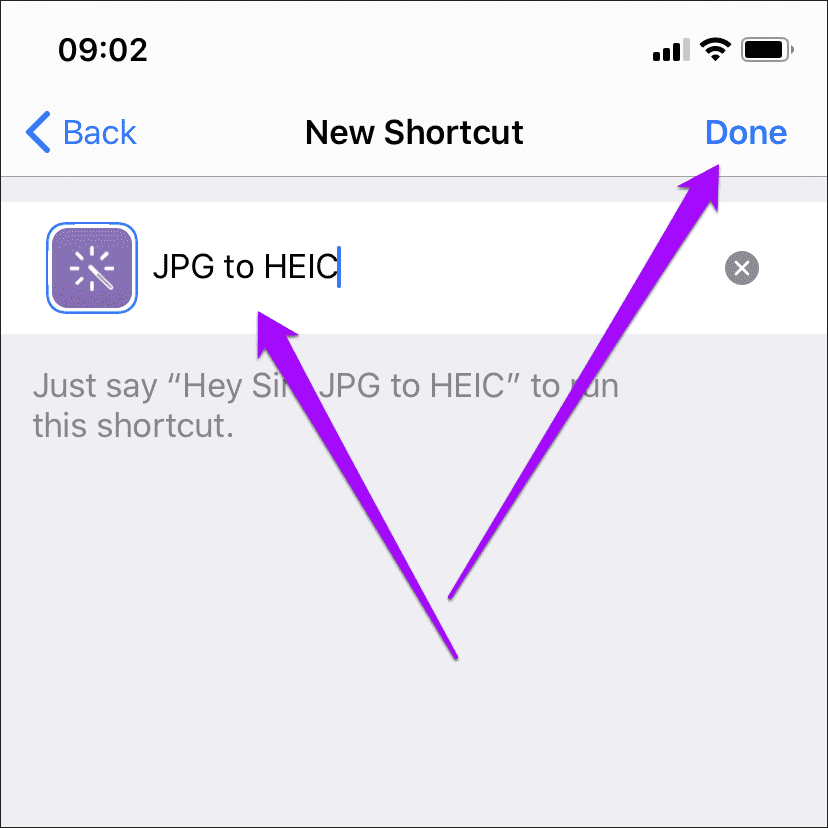
Ярлык создан и готов к работе — пора испытать его.
Преобразование JPG в HEIC с помощью ярлыка
Вы можете запустить только что созданный ярлык через приложение «Ярлыки». Кроме того, вы можете запустить его через виджет «Ярлыки» или Siri (скажите «Привет, Siri», «имя ярлыка»).
Но прежде чем начать, вы можете добавить изображения JPG, которые вы собираетесь преобразовать, в отдельный альбом в приложении «Фотографии». Таким образом, вы можете легко удалить их после процесса преобразования, чтобы избежать дублирования фотографий, если вам нужно освободить место для хранения.
Шаг 1: Запустите ярлык JPG для HEIC. Используйте средство выбора изображений приложения «Фотографии», которое появляется, чтобы выбрать изображения JPEG, которые вы хотите преобразовать — вы можете выбрать столько изображений, сколько хотите. Нажмите «Готово», чтобы начать процесс преобразования.
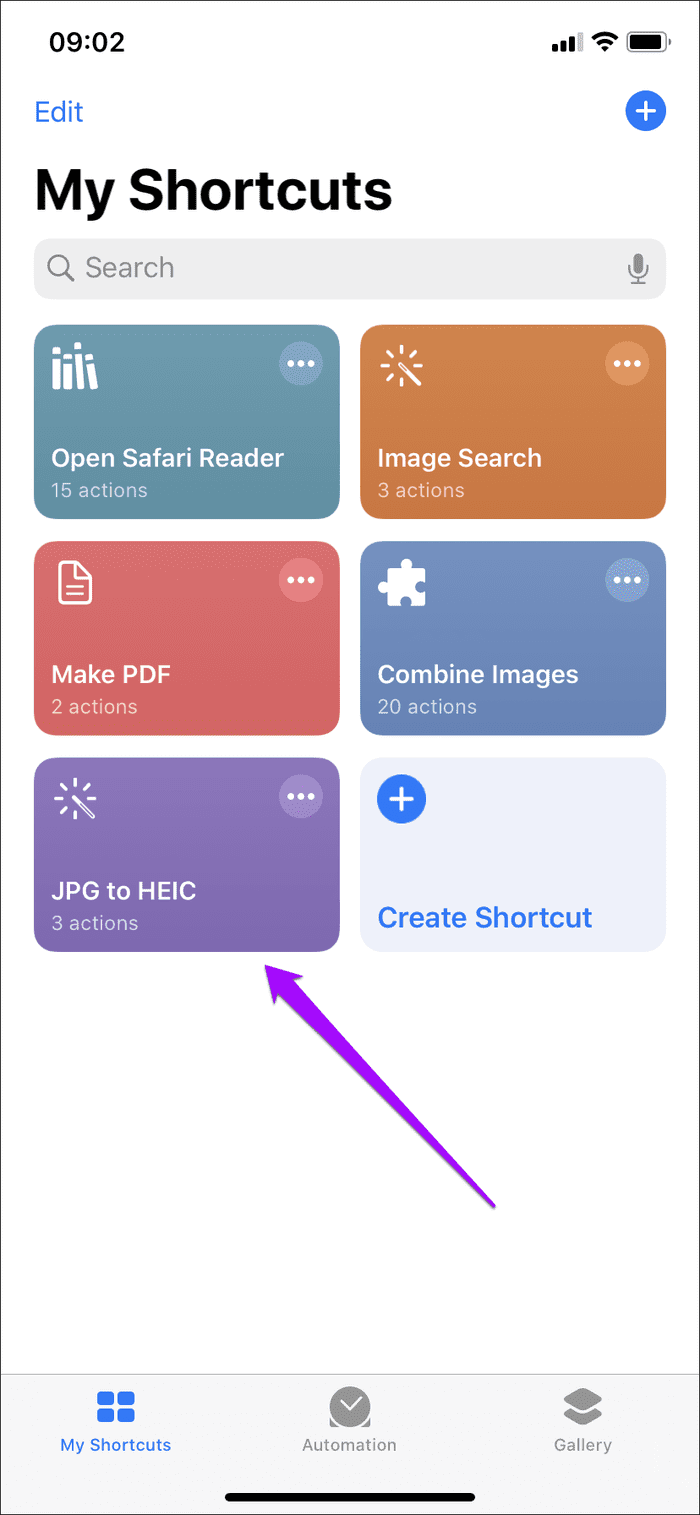

Шаг 2: Ярлык будет обозначать ход преобразования. Как только это будет сделано, зайдите в соответствующий альбом в приложении «Фотографии», чтобы проверить преобразованные изображения.


Шаг 3: Подтвердите (если хотите), что фотографии в формате HEIC. Приложение «Фотографии» не позволяет проверить формат файла изображения, поэтому я рекомендую использовать для этой работы Google Фото.
Просто выберите преобразованную фотографию в Google Фото, коснитесь трехточечного значка в правом верхнем углу экрана, и вы должны увидеть формат файла, указанный в разделе «Подробности».
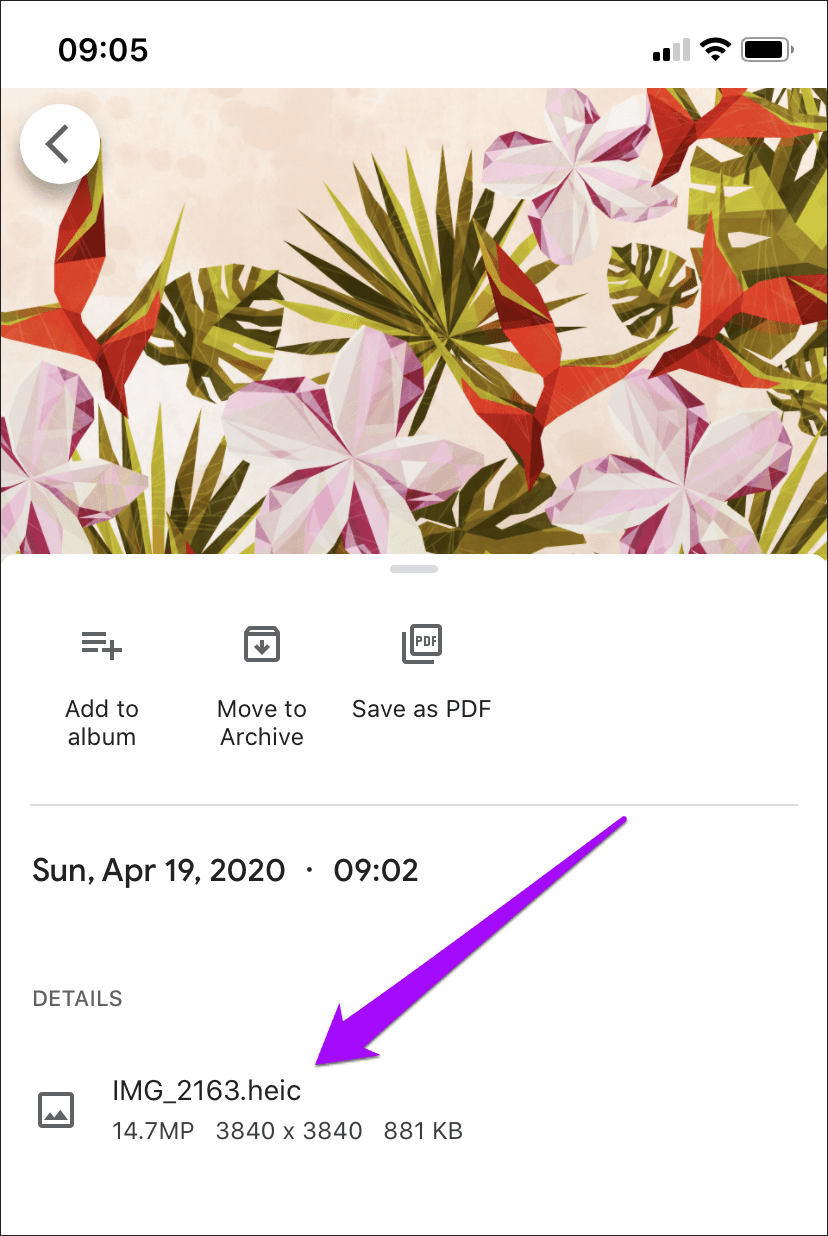
Если вы правильно создали ярлык, изображения должны быть преобразованы в формат HEIC. Если все выглядит хорошо, вы можете удалить оригиналы JPG.
Высокая эффективность
С помощью только что созданного ярлыка невероятно легко преобразовать изображения JPEG в формат HEIC. Лучше, чем мучиться с конвертером файлов, напичканным рекламой, верно?
Просто помните, что, помимо уменьшенного размера файла, преобразованные изображения HEIC не получат никаких других преимуществ — более широкой цветовой гаммы, карт глубины и т. д. — которые вы обычно получаете при съемке фотографий непосредственно в формате HEIC.
Далее: хотите вместо этого конвертировать изображения HEIC в формат JPG? Вот как это сделать.
Программы для Windows, мобильные приложения, игры - ВСЁ БЕСПЛАТНО, в нашем закрытом телеграмм канале - Подписывайтесь:)